En este artículo, vamos a mostrarte paso a paso Cómo diseñar una cajita en forma de árbol de navidad en Silhouette Studio.
Es un ejercicio con un resultado muy sencillo, que tiene como principal objetivo poner en practica el uso de las diversas herramientas de dibujo que te ofrece Silhouette.
Luego, puedes usarla para regalar bomboncitos, o simplemente para decorar. Las posibilidades, junto a tu creatividad al dibujarla, ¡son infinitas!
- El primer paso: visualizar las formas base.
- Dibuja la estructura del árbol
- 1: Traza un polígono
- 2: Convierte la forma en triángulo
- 3: Estiliza el triángulo
- 4: Traza las ramas del árbol
- 5: Replica y fusiona las ramas
- 6: Forma los dobleces del árbol
- 7 Define cómo será el cierre de tu cajita
- 8 Preparando el trazado para ensamblar la base
- 9 Dibuja la base de la caja
- 10 Armado final de la caja
- 11 Resultado Final
El primer paso: visualizar las formas base.
En este ejercicio, la visualización es mucho más sencilla que en el caso del copo de nieve, porque cuando pensamos en un árbol de navidad, automáticamente nos viene a la cabeza la forma de un triángulo, como base.
Y según queramos dar dimensión o “realismo” a esta forma, pensaremos en otros triángulos, de menor a mayor tamaño, que conformarán las ramas o la apariencia final que tendrá nuestro árbol.
Con este paso listo, ¡ahora sí! Manos a la obra en Silhouette Studio.
Dibuja la estructura del árbol
Vamos a crear un nuevo documento. Por defecto, cuando ejecutas el Silhouette Studio se abrirá un documento en blanco; y sobre este lienzo empezaremos a trazar.
1: Traza un polígono
Ve a la barra de herramientas de dibujo del Silhouette Studio (a la izquierda de tu pantalla) y vamos a seleccionar la herramienta Trazar un polígono regular.
Para que esta forma sea perfecta, pulsaremos la tecla “Alt” en el teclado, y la mantendremos pulsada hasta terminar de dibujar el polígono.
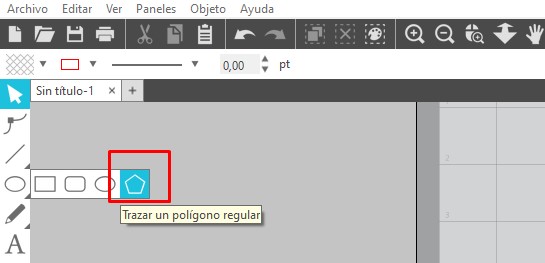
2: Convierte la forma en triángulo
Teniendo el polígono seleccionado, desplaza la barrita que contiene la forma hasta tu izquierda, para obtener un triángulo:

3: Estiliza el triángulo
Hemos dibujado la forma base. Lo siguiente es estrechar un poco el triángulo para que nuestro árbol tenga una forma más estilizada.
Esto va a depender de cómo quieras que se vea el resultado final, sin embargo, toma en cuenta que entre más estreches, menos capacidad tendrá tu cajita para agregarle chuches o bombones.
Lo ideal es encontrar un punto medio:
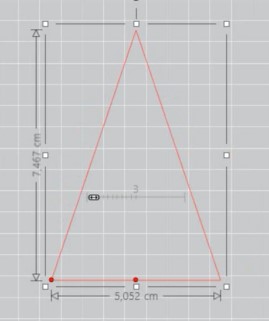
En nuestro caso, la cajita que formará la base del árbol tendrá 5 cm.
4: Traza las ramas del árbol
Este paso es muy sencillo, solo debemos realizar una copia del triángulo que hemos configurado en el paso anterior, y “achatarlo” un poco, de manera que al colocarlo encima del triángulo original, nos de la forma de las “ramas”, como la foto que te mostramos.
Si te gustan las formas rectas, puedes quedar aquí y pasar directo al paso 5.
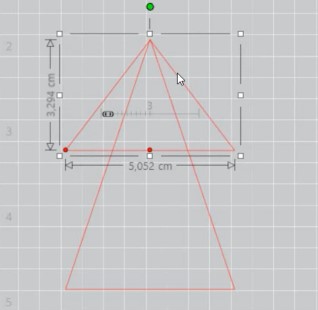
O puedes redondear el aspecto de la rama, siguiendo los pasos a continuación.
4.1 Suaviza los extremos de la rama
Para esto, dibuja un círculo en cada extremo inferior del triángulo:
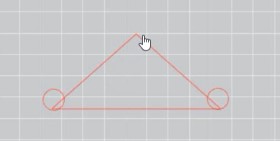
Y con todas las formas seleccionadas, ve a la barra superior para ubicar el icono:
“Fusionar las formas seleccionadas en una sola forma”:

Obtendrás una forma como la de esta imagen:
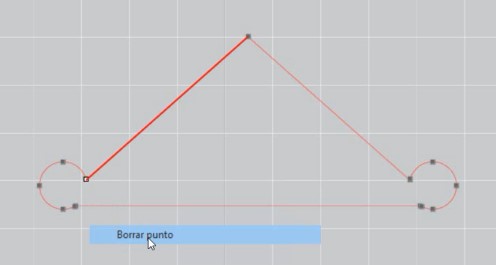
La cual no se ve del todo bien. Para formar los extremos en forma correcta, debes eliminar los puntos de unión entre el triángulo y los círculos.
Para ello, selecciona la herramienta “Edición de puntos”:
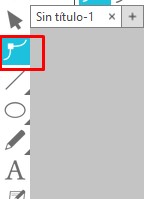
Y selecciona el punto a borrar. Luego, debes hacer un clic en el botón derecho del mouse, y te aparecerá un pequeño menú, donde debes seleccionar “borrar punto”:
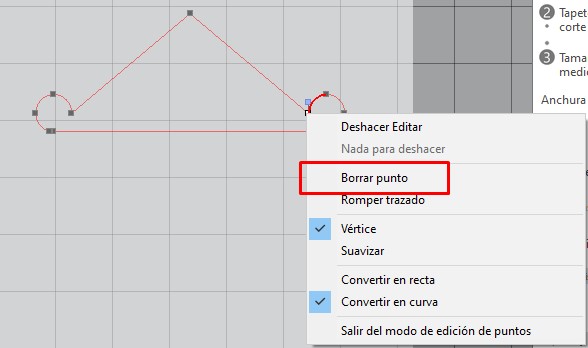
Repite este paso en el otro extremo, hasta obtener esta forma:
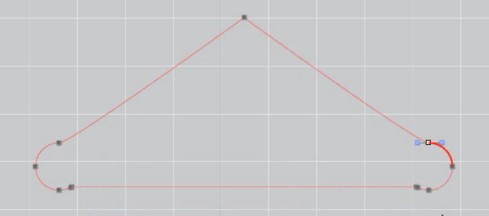
5: Replica y fusiona las ramas
Selecciona la forma obtenida, y manteniendo pulsada la tecla Alt del teclado, replica la forma tres veces más.
Redimensiona las copias (De menor a mayor) y superponlas, de la siguiente manera:
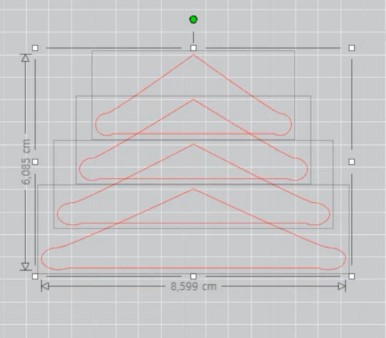
Alinea las formas al centro, y distribuye el espacio intermedio que hay entre las copias para que nos quede una forma correcta. Para esto, ve a la barra de herramientas superior:
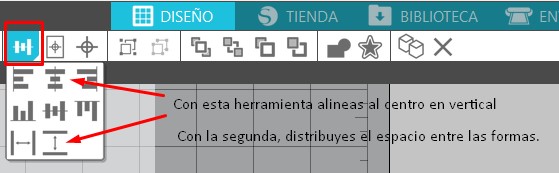
Y luego de hacer este paso, procede a fusionar las formas seleccionadas en una sola forma:

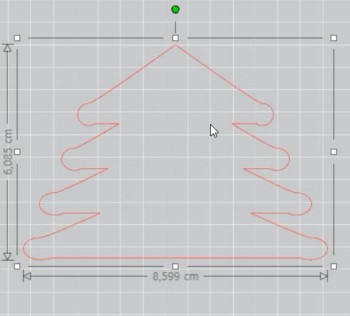
Coloca la forma obtenida encima del triángulo base que obtuvimos en el paso 3, de la siguiente manera:
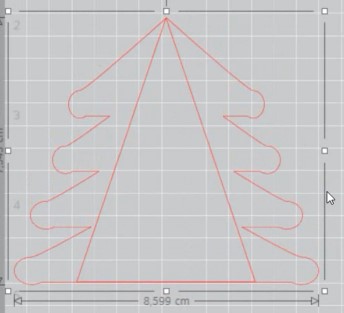
Es posible que debas redimensionar el dibujo para adaptarlo del todo a la altura del triángulo.
6: Forma los dobleces del árbol
En este punto, ya debemos pensar por donde necesitamos establecer las líneas de doblez de nuestra caja, e ir definiendo las líneas punteadas que lo conformarán. En este caso, haremos un doblez a las ramas para dar un poco de movimiento. Así, seleccionaremos el triángulo base, y cambiaremos el estilo de línea:
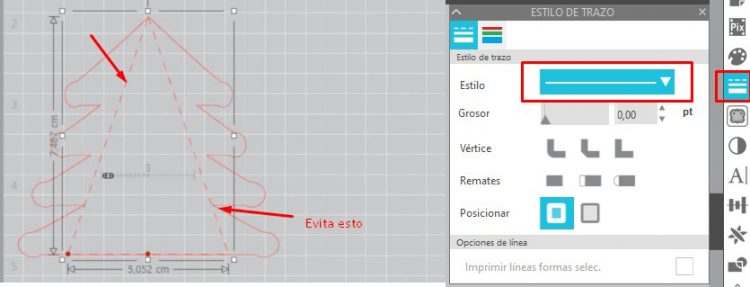
Solo despliega la cajita de «Estilo» y selecciona alguna de las 3 primeras opciones de línea discontinua.
Atención: en la imagen puedes observar que hay una situación que debes evitar: procura que las ramas no queden pegadas a la línea de doblez, porque cuando cortes, esa zona será una debilidad, se romperá al levantarlo de la manta.
Si esto te ocurre, ensancha un poco las ramas, o angosta el triángulo central.
Con lo anterior, hemos definido los dobleces laterales del árbol. Sin embargo, aún nos falta definir cómo cerraremos la caja, y la construcción de la base.
7 Define cómo será el cierre de tu cajita
Aquí se trata de definir si cerramos la caja con algunos dobleces, o si vamos a añadir una cinta decorativa para evitar que, al llenar la caja, esta se abra.
En este ejemplo, nos hemos inclinado por la segunda opción.
Para hacerlo, iremos nuevamente a la barra de herramientas de dibujo del Silhouette Studio, y seleccionando el rectángulo, dibujaremos una forma sobre la «copa» del árbol, de esta manera:
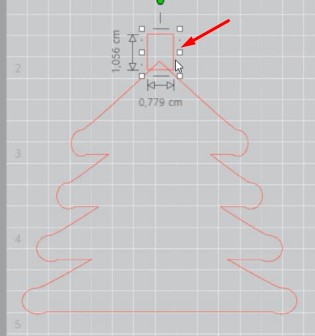
Luego, alinea y fusiona las formas según lo dispuesto en el paso 5. Aquí no es necesario distribuir las formas, solo alinear.
Nuevamente, vamos a la barra de herramientas de dibujo y esta vez, trazaremos un circulo. A través del mismo, pasará la cinta decorativa que añadiremos al árbol:
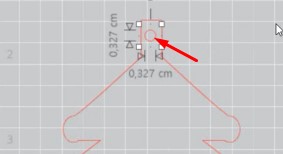
Nota: Puedes crear un rectángulo más amplio y añadir dos (2) orificios en lugar de uno. Esto hará que el cierre sea más sólido.
Alineamos, y con esto, ya tendremos el cierre.
8 Preparando el trazado para ensamblar la base
Nuestra caja tendrá una base cuadrada que debemos ensamblar en la fase de diseño. Pero antes de ir a dibujarla, debemos hacer unos retoques a las formas que ya tenemos.
Para visualizarlo mejor, separa las formas:
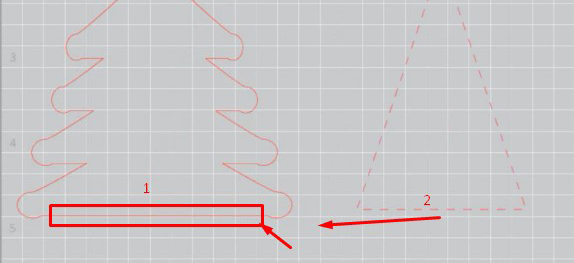
Debemos cortar las líneas de base para ensamblar lo que será el fondo. En el caso de la forma 1, el corte debe tener la misma medida de base de la forma 2. Es decir, si la forma 2 mide 5 cm. en su base, debemos cortar 5 cm. de línea en la forma 1.
Para esto, vamos a la barra de herramientas de dibujo (izquierda de la pantalla) y seleccionamos la cuchilla de corte:
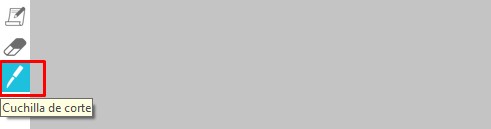
Y como si de una hojilla se tratara, selecciona las formas (una por vez) y corta las líneas base. Una vez superpuestas, debe quedarte así:
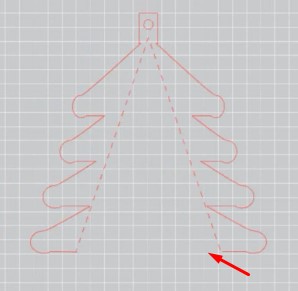
9 Dibuja la base de la caja
Ahora si, podemos proceder a dibujar el cuadrado que formará la base de la cajita.
Con la herramienta dibujar rectángulo, traza un cuadrado que tenga las dimensiones de la base que acabamos de cortar. Y siguiendo lo indicado en el paso 6, convierte las líneas de esta forma en líneas discontinuas:

Piensa que esta base debe tener unas piezas a los lados, que serán las paredes de la caja. Y para dibujarlas, seguimos con la herramienta rectángulo; esta vez, dibuja uno en uno de los laterales, y replícalo a la derecha.
Como muestra la imagen, elimina las líneas continuas, tanto de derecha como de la izquierda, de la primera forma creada.
Y a la réplica, cámbiale el estilo de línea a discontinua en su totalidad. Necesitamos que todos estos sean dobleces:
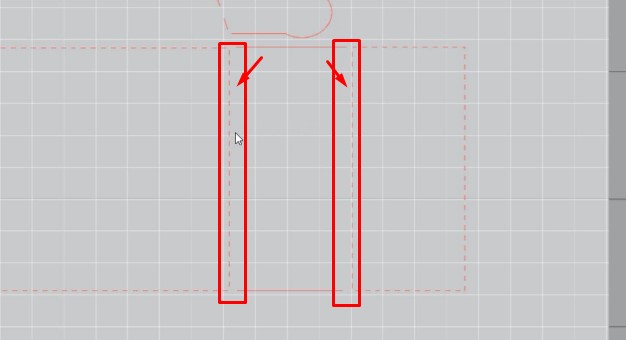
9.1 Crea pestañas para facilitar el armado
Vamos a crear unas pestañas a los lados de estas paredes para que, al momento de cortarla, se nos facilite colocar el pegamento. Lo haremos dibujando una media luna; para ello, ve a la barra de herramientas de dibujo, y selecciona : Herramientas del trazo – Dibujar un arco:
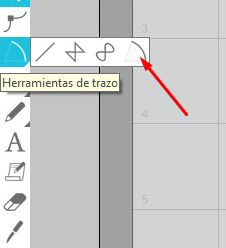
Y traza una línea que sea la mitad de la longitud del rectángulo, de esta manera:
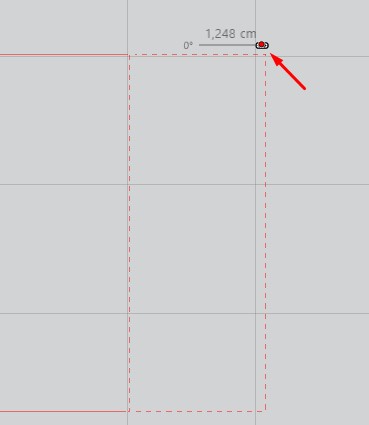
Extiende la forma hasta que tengas un circulo a 180º:
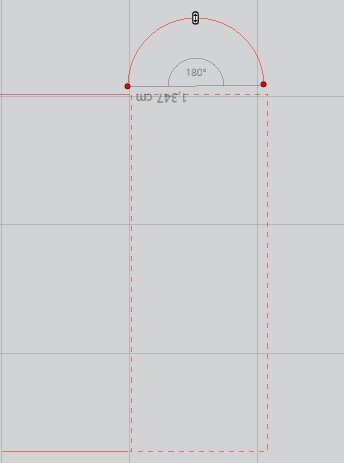
Ubica este arco sobre el rectángulo, y replícalo para el otro extremo (Menú objeto – Replicar-Reflejar abajo) .
Ya solo queda convertir el trazo que te señalamos en esta imagen, a línea continua, cambiando el estilo de la línea según el procedimiento descrito en el paso 6.
Ahora bien, vamos a necesitar que estas formas, recién creadas, tengan una «continuidad», es decir, que ya no sean simplemente dos arcos, y una línea, sino un conjunto.
¿Por qué?
Porque , aunque en pantalla se vean juntas, estas líneas son formas separadas e independientes, y así mismo las verá cameo al cortarlas. Es decir, el cabezal de corte hará una «parada» cada que encuentre una forma.
Y esto no es lo óptimo. Tardará más al cortar.
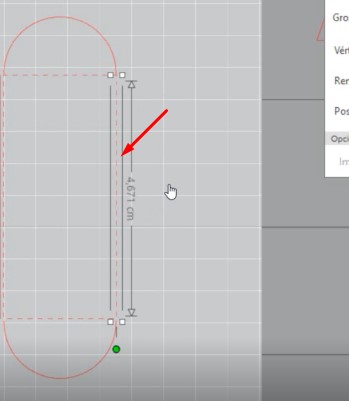
Para hacer que estas formas sean continuas, debemos seleccionarlas y hacer clic derecho; en el menú que nos aparece debemos seleccionar «Crear trazado compuesto«:
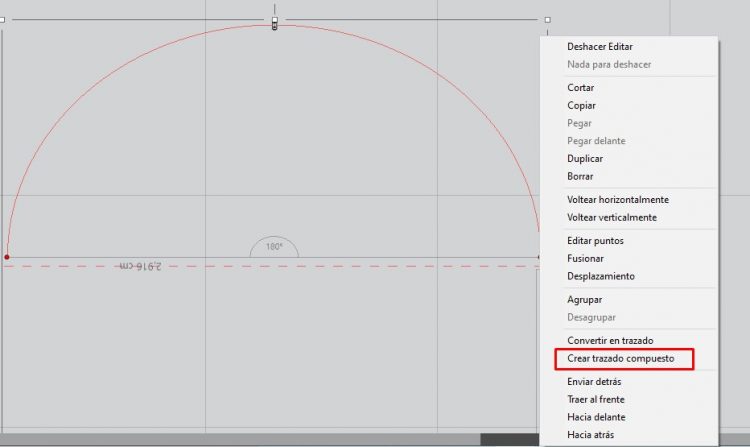
Luego, seleccionar la herramienta «Edición de puntos«, y para unir las formas, simplemente debemos hacer coincidir los puntitos rojos que te aparecerán en los extremos de cada forma separada:

Al final, nos debe quedar esta forma:
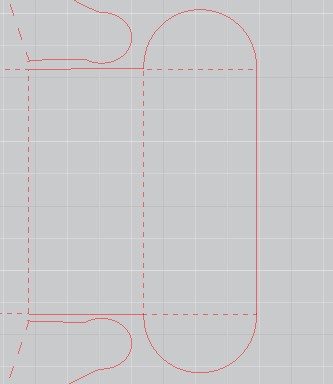
10 Armado final de la caja
Este último paso es sumamente sencillo: Sólo debemos replicar las formas que hemos diseñado hasta ahora, y reflejarlas. Para ello, haremos uso de la herramienta replicar:
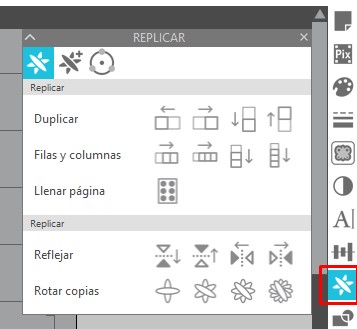
Selecciona la forma que creaste en el paso 9, y refléjala a la izquierda:
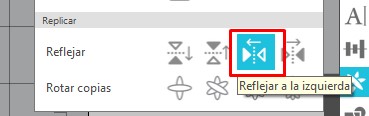
Selecciona la forma obtenida en el paso 7, y refléjala abajo:
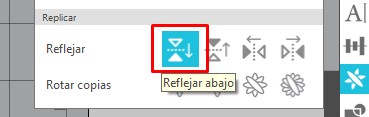
El resultado final será el siguiente:
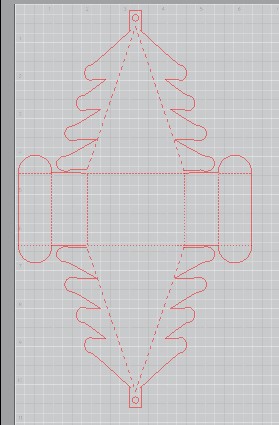
Es muy probable que, llegados a este punto, notes que necesitas ajustar un poco las formas para que coincidan entre si. Incluso, deberás unir las líneas continuas de cada forma, como hemos indicado en el paso 9, para obtener el conjunto completo.
Nosotros hemos decidido añadir unas estrellitas a nuestro árbol, para decorarlo un poco más; puedes hacerlas siguiendo los pasos que te indicamos en nuestro artículo sobre cómo diseñar un copo de nieve en Silhouette Studio:
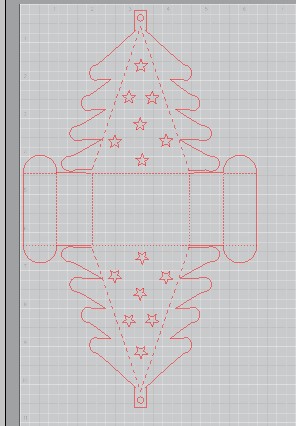
Con esta base, puedes realizar infinitas variaciones a la caja. Todo dependerá de tu creatividad 😉
11 Resultado Final
Una vez cortada y armada, nuestra cajita tiene esta apariencia:

Esperamos que este proyecto te anime a ejercitarte con Silhouette Studio, creando tus propias cajitas 😉
Y aunque en la teoría el proceso puede parecer un poco largo, cuando lo pones en practicas te das cuenta que es super sencillo de conseguir.
Hasta el próximo proyecto!

